В этой статье мы постараемся немного приоткрыть завесу тайны и дать некоторые ответы на вопрос: “почему при включении (загрузке, запуске) ноутбука не показывает экран (черный экран) и что можно сделать в подобной ситуации своими силами в домашних условиях для устранения данной неисправности.
[ Мы будем рассматривать случаи, когда у ноутбука либо черный экран, либо нет изображения вовсе, но при этом он не пищит и не мигает ошибками ]
 Данная проблема с отсутствием изображения довольно распространенная, а также требует немедленного решения во избежание появления еще более сложных неисправностей.
Данная проблема с отсутствием изображения довольно распространенная, а также требует немедленного решения во избежание появления еще более сложных неисправностей.
Часто требуется профессиональное вмешательство, т.к. может быть поврежден один из компонентов на материнской плате, шлейфы или сама матрица, а для выполнения ремонта нужно специализированное оборудование. Но, нести устройство сразу в сервисный центр Вас никто не заставляет, можно попробовать выполнить диагностику и ремонт своими силами в домашних условиях без привлечения специального оборудования, причина может быть проста и банальна, а если еще и “руки растут из правильного места”, то Вам это не составит труда.
Основные причины включения ноутбука без изображения на экране или черный экран:
С первыми тремя проблемами можно справится в домашних условиях, остальное диагностировать самостоятельно трудно, а чаще невозможно. Потребуется обратиться в сервисный центр.
!!! ВНИМАНИЕ !!!
Мы не несем ответственности за последствия ваших действий!
Статья носит информационный характер и не призывает к действию!
Самостоятельное устранение неисправности включения ноутбука без изображения на дисплее или с черным экраном
Самым важным делом предстоит убедиться, заряжен ли ноутбук и исправна ли батарея.
Подключаем ноутбук через зарядное устройство к сети питания (если он до этого работал от батареи), немного ждем и снова пробуем его включить. Если на этот раз ноутбук отреагирует и дисплей включится, то проблема была скорее всего либо в низком заряде батареи, либо батарея неисправна.
Если ноутбук не реагирует на кнопку включения или продолжает не работать дисплей, попробуйте выполнить сброс аппаратных настроек:
Сброс настроек BIOS к заводским установкам
Если вы производили обновление микропрограммы BIOS, либо это за Вас сделала операционная система во время установки обновлений и после ноутбук стал включаться с черным экраном, то возможно поможет сброс настроек BIOS на заводские. Для этого удобно использовать внешний монитор, если ноутбук выдает на него картинку.

Если ноутбук действительно включается и загружается, но нет изображения, все эти действия можно выполнить вслепую, так как все команды вводятся с клавиатуры без участия мыши.
После данной процедуры попробуйте включить ноутбук без внешнего монитора и проверьте, начал дисплей выдавать картинку или нет.
Если данные действия не решили проблему и дисплей ноутбука продолжает быть черным, следует проверить физическую исправность оперативной памяти
Переустановка модуля (модулей) оперативной памяти
Это одна из частых причин появления черного экрана или отсутствия изображения на дисплее. Модуль оперативной памяти может быть неисправен, либо имеет плохой контакт в слоте.
[Описанные действия не рекомендуется производить самостоятельно, если у Вас нет соответствующего опыта. Так же, большинство современных ноутбуков не имеют съемных модулей оперативной памяти и данный пункт к ним не относится.]
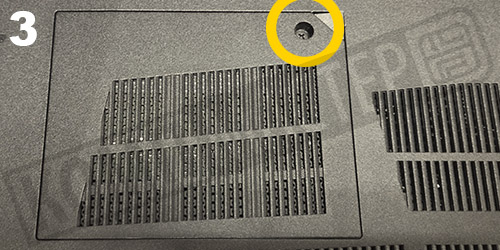
 ;
;





Если и тут не удалось решить проблему, экран продолжает быть черным, то можно проверить физическую исправность матрицы дисплея ноутбука.
Проверка дисплея матрицы ноутбука
Если при включении ноутбука экран остается черным и на нем ничего не отображается, но слышно, как заработала система охлаждения, есть индикация включения и видны другие признаки работающего ноутбука, то можно попробовать подключить к нему любой внешний монитор по средством специального кабеля HDMI, VGA, Thunderbolt, Type-C.
Если на внешнем мониторе после включения ноутбука появляется изображение, то проблема явно в дисплее ноутбука. Возможно, у него неисправна матрица или шлейф, идущий от материнской платы к дисплею. Самостоятельно диагностировать точную причину в домашних условиях вы, скорее всего, не сможете (некоторые модели ноутбуков оборудованы сенсорными дисплеями, некоторые полностью герметизированы, разобрать такой дисплей без специального инструмента и надлежащих навыков без его повреждения невозможно). Для выполнения ремонта по замене матрицы или шлейфа матрицы желательно обратиться в сервисный центр.
Если ни один из описанных способов не помог разобраться с черным экраном при включении ноутбука, то лучшим решением будет обращение к специалистам в наш сервисный центр. Мы сможем правильно диагностировать причину неполадки и постараемся в кратчайшие сроки устранить ее.
Берегите свою технику и всего Вам доброго!